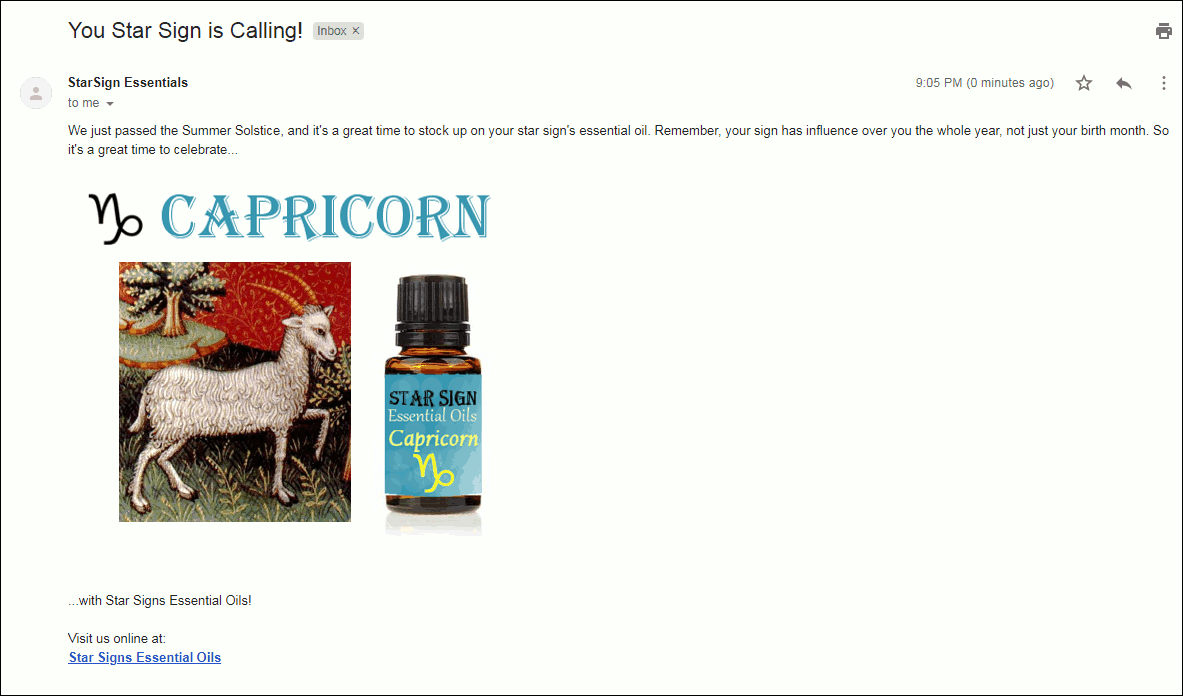Jak poprosić o potwierdzenia odczytu w Gmailu [proces krok po kroku]
Chcesz dowiedzieć się więcej o konfigurowaniu potwierdzeń odczytu e-maili i ich używaniu?
„Potwierdzenia odczytu ”To przydatna funkcja, która powiadamia Cię, gdy odbiorca przeczyta Twoją wiadomość e-mail. W tym artykule pokażę Ci, jak korzystać z potwierdzeń odczytu Gmaila w sposób krok po kroku ze zrzutami ekranu.
Dam Ci też o wiele łatwiejsza alternatywa śledzenia otwierania wiadomości e-mail i przezwyciężania ograniczeń związanych z potwierdzeniami odczytu! Jeśli nie masz konta G Suite (firma Google), jest to opcja dla Ciebie!
Oto, co zrobimy cover:
Użyj poniższych linków, aby przejść do określonej sekcji:
- Co to są potwierdzenia odczytu?
- Na których kontach Gmail można żądać potwierdzeń odczytu?
- Jak skonfigurować potwierdzenia odczytu w Gmailu (podejście krok po kroku)
- 4 problemy z potwierdzeniami odczytu Gmaila
- Lepsze niż potwierdzenia odczytu: korzystanie z GMass aby śledzić otwarcia i kliknięcia
Co to jest potwierdzenie odczytu Gmaila?
Potwierdzenie przeczytania s to powiadomienia informujące, że odbiorca otworzył Twoją wiadomość e-mail. Ponieważ śledzą pomyślne dostarczanie wiadomości e-mail, są niezwykle pomocne dla sprzedawców lub specjalistów od marketingu wysyłających e-maile o zasięgu. Jeśli otrzymasz potwierdzenie przeczytania, oznacza to, że Twoja wiadomość e-mail dotarła do właściwej osoby i zaangażowała ją.
Jednak wszyscy użytkownicy firmowej poczty e-mail G Suite mogą również korzystać z potwierdzeń odczytu, aby wysyłać mniej wiadomości i ograniczać liczbę niepotrzebnych działań następczych. wezwania. Załóżmy na przykład, że wysłałeś e-maila, który wymaga potwierdzenia odpowiedzi od odbiorcy. Niestety, nie otrzymałeś jeszcze odpowiedzi.
Dlaczego nie otrzymałeś odpowiedzi?
Czy coś było nie tak z dostarczaniem wiadomości e-mail? Czy trafiła do spamu?
Czy wiadomość została nieprzeczytana?
Potwierdzenia przeczytania mogą to potwierdzić.
Jeśli otrzymasz od nich potwierdzenie przeczytania, będziesz wiedział, że Twoja wiadomość e-mail została otwarta .
Po prostu zapomnieli odpowiedzieć.
Możesz teraz utworzyć uprzejmego e-maila uzupełniającego, przypominającego im o RSVP.
Ważne warunki
Zanim pokażę Ci, jak to zrobić aby używać potwierdzeń przeczytania, pozwól mi wyjaśnić dwa terminy, których często używam:
- Żądanie potwierdzeń – kiedy wysyłasz wiadomość e-mail i dodajesz do niej funkcję potwierdzeń przeczytania, jest to określane jako prośba o potwierdzenia . Odbiorca wiadomości e-mail może następnie oznaczyć wiadomość e-mail jako „przeczytaną” po otwarciu wiadomości e-mail.
- Zwracanie pokwitowań – czasami otrzymasz wiadomość e-mail od nadawcy z prośbą o potwierdzenie, że przeczytaj to. Potwierdzenie tego jest określane jako zwrot potwierdzeń.
Jakie konta Gmail mogą żądać potwierdzeń odczytu?
Niestety, osobiste konta Gmail (konta kończące się na @gmail. pl) nie mogą korzystać z funkcji potwierdzeń odczytu Gmaila.
Gmail zezwala na potwierdzenia odczytu tylko dla kont G Suite (dawniej Google Apps for Work).
Jeśli więc masz tylko osobiste Konto Gmail. Oto jak używać GMass do śledzenia otwierań i kliknięć e-maili.
Co to są konta G Suite?
Konta służbowe lub szkolne (kończące się na @ companyname.com lub @ schoolname.edu), które subskrybują Gmail to G Konta Suite. Administrator konta G Suite organizacji może zezwolić użytkownikom w tej organizacji na proszenie o potwierdzenia lub ich wysyłanie.
Jeśli administrator G Suite włączy potwierdzenia odczytu w Gmailu, wszystkie e-maile zostaną dodane resse dozwolone przez administratora mogą wysyłać i zwracać rachunki. Administrator może jednak ustawić funkcję potwierdzeń zwrotów jako opcjonalną. W takim przypadku Gmail zapyta użytkowników, czy chcą wysłać potwierdzenie przeczytania po otwarciu wiadomości e-mail.
Jak skonfigurować potwierdzenia odczytu w Gmailu (podejście krok po kroku)
Teraz, gdy omówiłem, czym są potwierdzenia odczytu, pokażę Ci:
- Jak skonfigurować potwierdzenia odczytu jako administrator konta internetowego Gmail
- Jak poprosić potwierdzenie przeczytania w Gmailu
- Jak wysłać potwierdzenie przeczytania w Gmailu
Jak włączyć potwierdzenia przeczytania?
Oto krok – Przewodnik krok po kroku dotyczący konfigurowania potwierdzeń odczytu na koncie administratora G Suite:
Krok 1
Zaloguj się na swoje konto G Suite za pomocą przeglądarki.
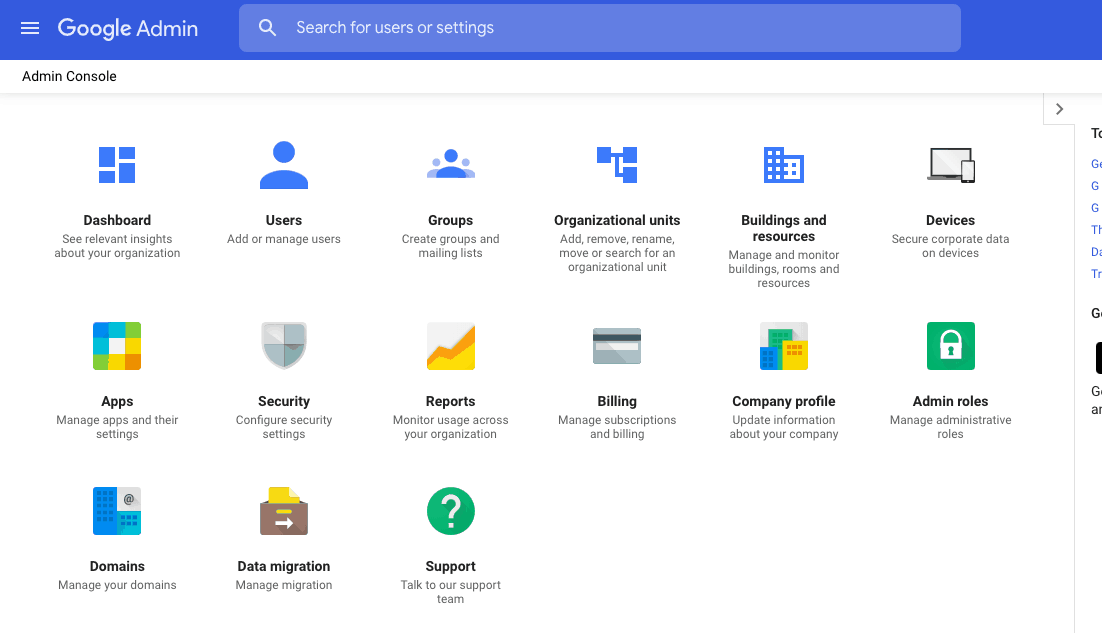
Krok 2
Na stronie głównej konsoli administracyjnej Google kliknij Menu główne (ikona z trzema pionowymi liniami u góry po lewej stronie okna).
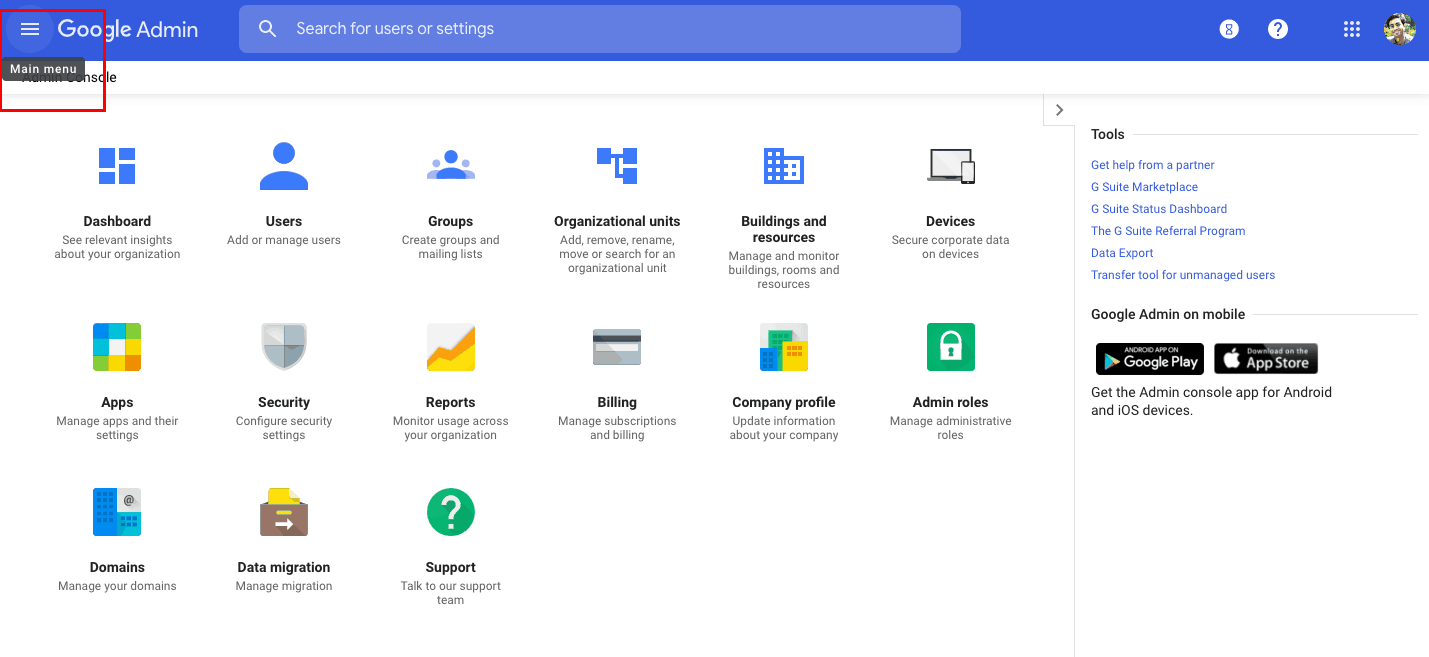
Następnie podążaj następującą ścieżką: Aplikacje > G Suite > Gmail.

Ta ścieżka przejdź do ekranu poniżej. Następnie kliknij Ustawienia użytkownika.
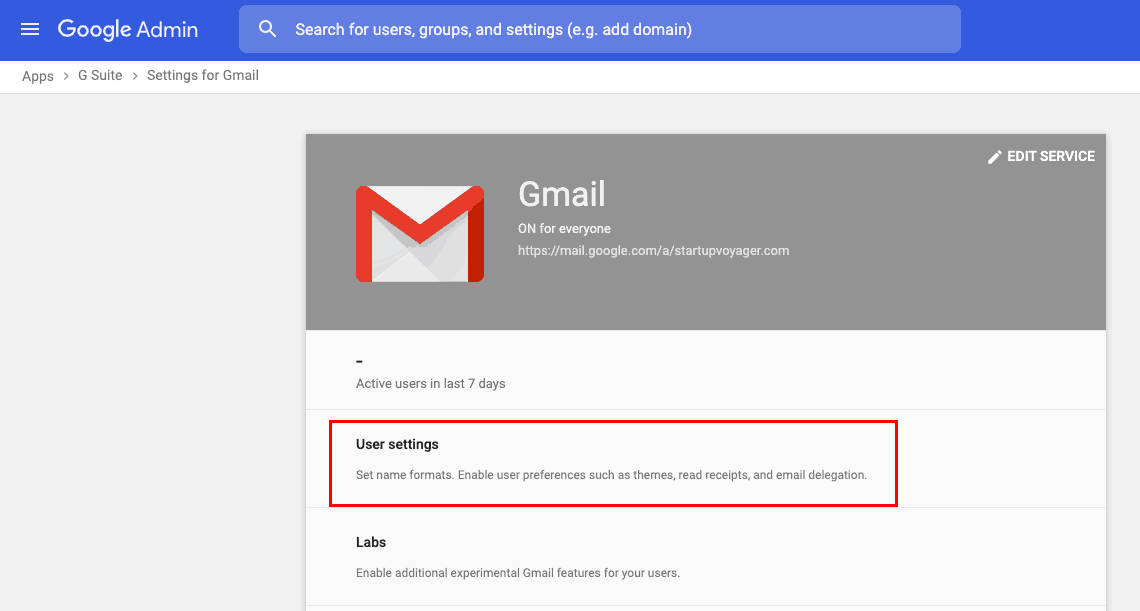
Krok 3 (opcjonalny – wymagany tylko w przypadku zarządzania wieloma organizacjami)
Przed kliknięciem ustawień kliknij listę Organizacje po lewej stronie konsoli. Wybierz jednostkę organizacyjną, w której chcesz skonfigurować potwierdzenia odczytu.
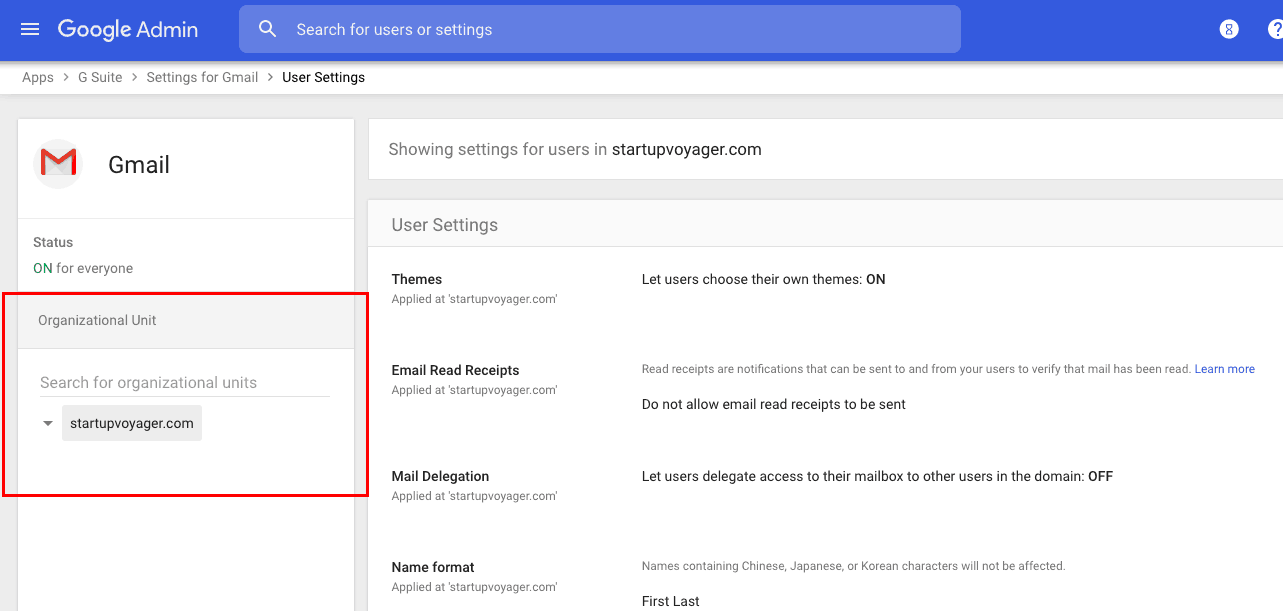
Jeśli nie masz organizacji podrzędnych w konsoli, przejdź do następnego kroku.
Krok 4
Kliknij Potwierdzenia odczytu wiadomości e-mail, aby włączyć lub wyłączyć funkcję potwierdzeń odczytu dla swoich użytkowników.
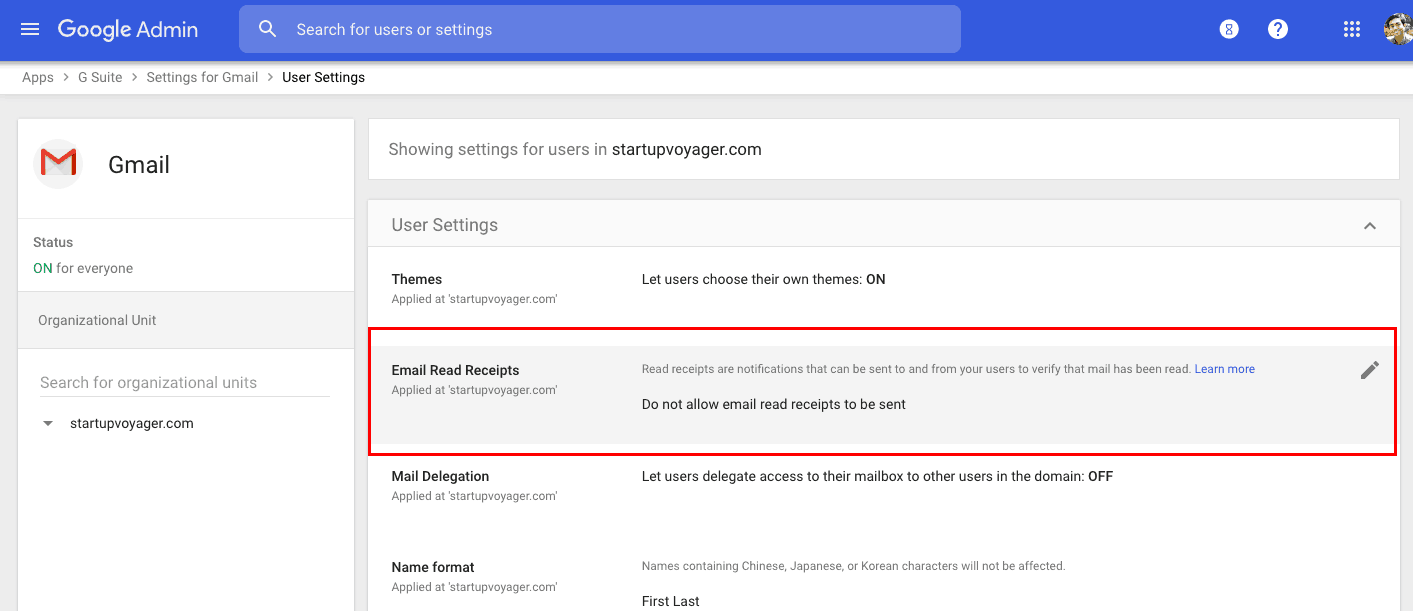
Po kliknięciu sekcji będziesz mieć do wyboru następujące opcje:

- Nie zezwalaj na wysyłanie potwierdzeń odczytu wiadomości e-mail
Ta opcja wyłącza żądanie i zwrot potwierdzeń przeczytania dla użytkowników w Twoim organizacja. - Zezwalaj na wysyłanie potwierdzeń odczytu e-maili na wszystkie adresy w mojej organizacji, a także na adresy e-mail umieszczone na białej liście.
Wybierz tę opcję, aby umożliwić użytkownikom G Suite wysyłanie żądań i otrzymywania potwierdzeń odczytu w Gmailu. Możesz także zezwolić określonym adresom zewnętrznym na wysyłanie i odbieranie potwierdzeń odczytu od użytkowników G Suite. - Monituj użytkownika o każde żądanie potwierdzenia odczytu
Dzięki temu Gmail będzie pytać użytkowników, czy chcą wysłać potwierdzenie przeczytania albo nie. Możesz odznaczyć to pole, aby automatycznie wysyłać i odbierać potwierdzenia przeczytania. - Zezwalaj na wysyłanie potwierdzeń odczytu wiadomości e-mail na dowolny adres e-mail
Zaznacz tę opcję, aby umożliwić wysyłanie i zwracanie potwierdzeń odczytu z dowolnego identyfikatora e-mail ( wewnątrz lub na zewnątrz Twojej organizacji). W takim przypadku użytkownik jest zawsze monitowany z prośbą o potwierdzenie odczytu.
Krok 5
Kliknij przycisk Zapisz u dołu konsoli, aby zastosować zmiany.
Uwaga – wprowadzenie zmian na każdym koncie użytkownika może zająć około godziny. Zmiany można śledzić na karcie kontroli konsoli administracyjnej (dostęp do nich można uzyskać z poziomu raportów na ekranie głównym administratora).
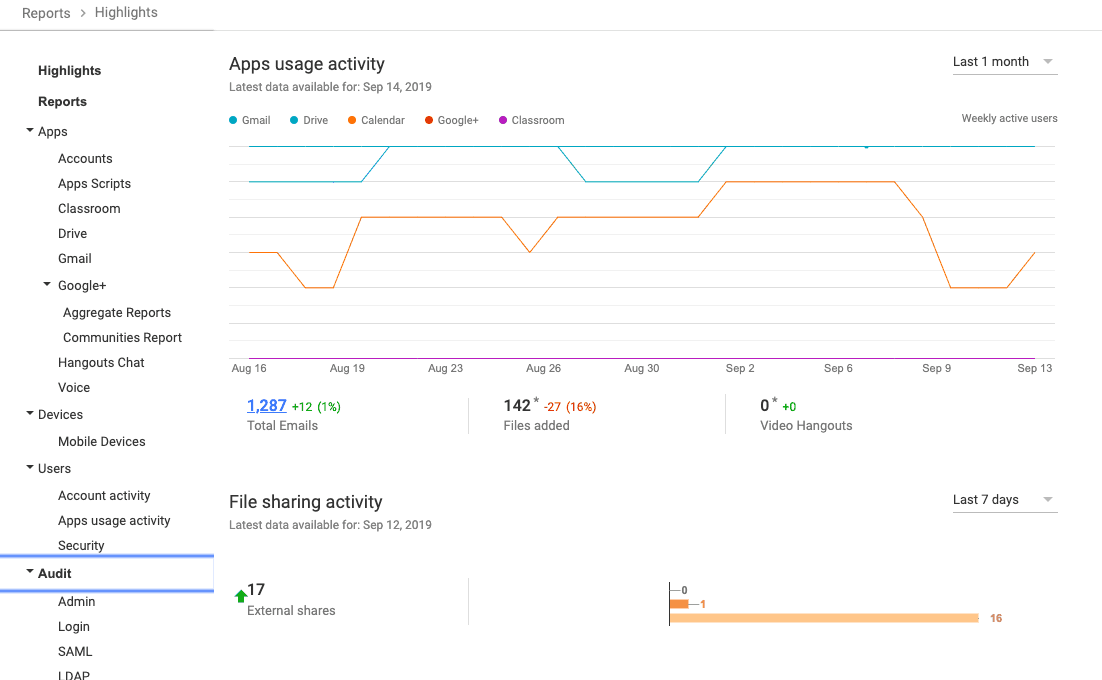
Jak poprosić o potwierdzenie odczytu Gmaila
Użytkownik może poprosić o potwierdzenie odczytu dopiero po włączeniu go przez administratora G Suite. Oto przewodnik krok po kroku, jak poprosić o potwierdzenie przeczytania Gmaila podczas wysyłania wiadomości e-mail:
Krok 1
Zaloguj się na swoje konto Gmail i kliknij przycisk Utwórz, aby otwórz okno tworzenia wiadomości.
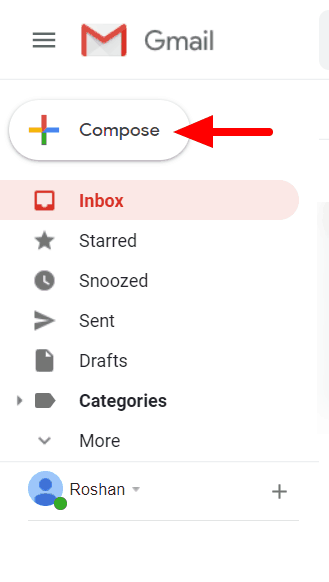
Krok 2
Dodaj odbiorców w wymaganych polach nowego e-maila i zredaguj temat i treść.
Krok 3
Kliknij Więcej opcji (ikona trzech pionowych kropek w prawym dolnym rogu okna tworzenia wiadomości) i kliknij Poproś o potwierdzenie przeczytania.
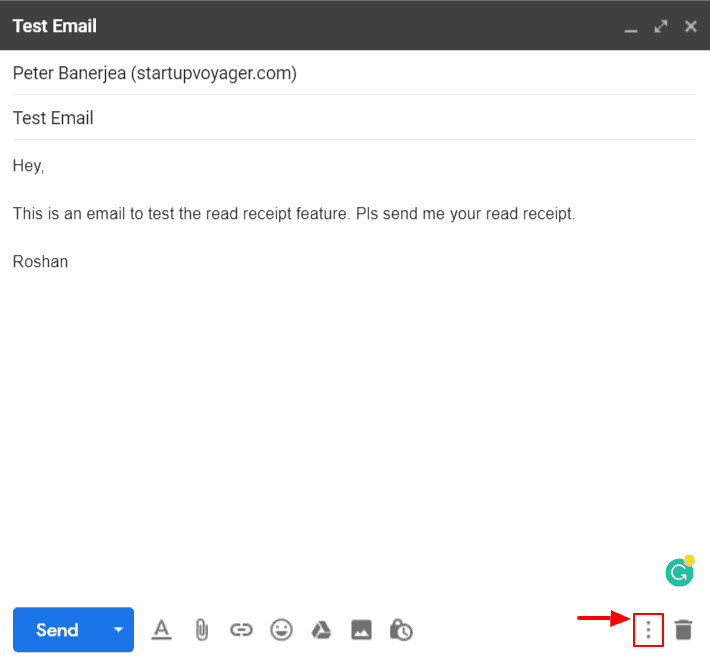
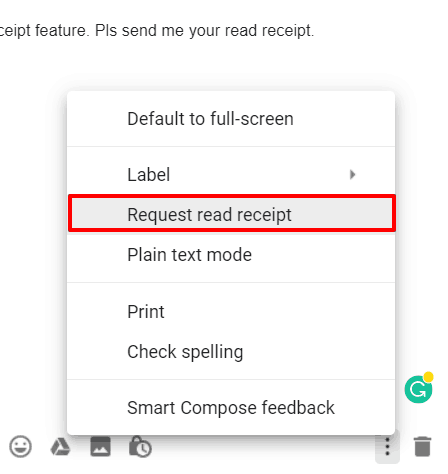
Krok 4
Dodaj swój podpis e-mail i kliknij Wyślij, aby wysłać wiadomość e-mail. Gdy odbiorca otworzy Twoją wiadomość e-mail i kliknie „tak”, otrzymasz powiadomienie e-mail z informacją o tym, kto otworzył Twoją wiadomość e-mail, wraz z sygnaturą czasową (jak pokazano na poniższej ilustracji).
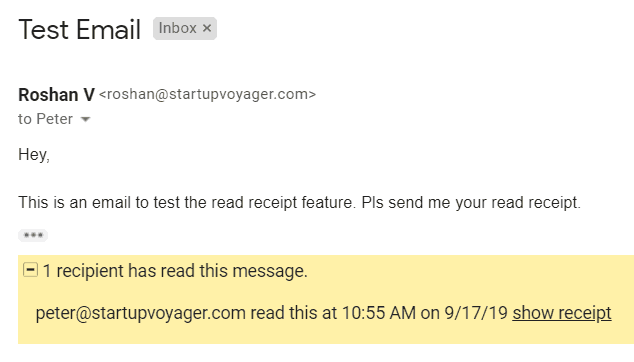
Jak wysłać potwierdzenie przeczytania Gmaila
Twoje konto Gmail może automatycznie wysłać potwierdzenie przeczytania na podstawie ustawień wybranych przez Twoją organizację. Jeśli jednak musisz zatwierdź potwierdzenie ręcznie, Gmail wyświetli monit o potwierdzenie przeczytania:
Co najmniej jeden nadawca w tej rozmowie zażądał potwierdzenia odczytu.
Możesz teraz wybrać, czy chcesz wysłać potwierdzenie, czy nie.
Tak wygląda wyskakujące okienko:
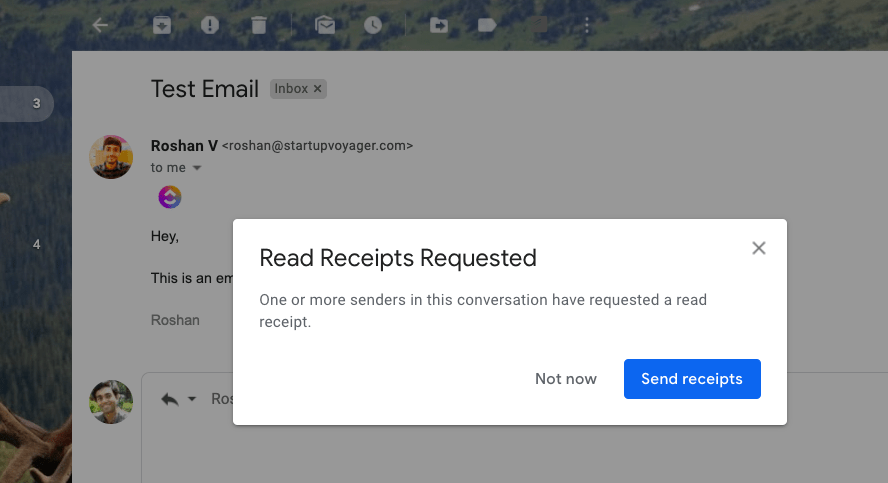
Uwaga – jeśli odbiorca korzysta z serwera IMAP do czytania Gmaila wiadomości w systemach e-mail, takich jak Microsoft Outlook, potwierdzenie przeczytania może być wysyłane automatycznie.
4 Problemy z funkcją Odczytu potwierdzenia w Gmailu
1. Nie można jej używać na zwykłych kontach Gmail
Podstawowym problemem z potwierdzeniami odczytu Gmaila jest to, że th Nie można ich używać z osobistymi kontami e-mail Gmail. Jeśli nie masz konta G Suite, będziesz musiał używać programów do marketingu e-mailowego, takich jak GMass, do śledzenia otwarcia poczty.
2. Potrzebujesz uprawnień administratora G Suite
Nawet jeśli używasz konta G Suite, potrzebujesz uprawnień administratora G Suite do używania potwierdzeń odczytu.
Nie ma znaczenia, czy Ty korzystasz z aplikacji internetowej Gmail w przeglądarce Chrome, Firefox lub Opera. To samo dotyczy aplikacji Gmail na Androida i iPhonea – jeśli administrator nie włączył potwierdzeń odczytu, nie możesz z niego korzystać.
3. Brak gwarancji otrzymania potwierdzenia odczytu
Czasami Gmail pozwala odbiorcom e-maili zdecydować, czy chcą wysłać Ci potwierdzenie przeczytania.
A co możesz zrobić, jeśli nie chcą wysłać potwierdzenie przeczytania?
Nic.
W przypadku odmowy poinformowania Cię nie ma możliwości sprawdzenia, czy otworzyli Twoją wiadomość e-mail.
4. Niepraktyczne dla marketingu e-mailowego
Potwierdzenia przeczytania mogą być niezwykle pomocne w marketingu e-mailowym – teoretycznie! Mogą pomóc marketerom w łatwym sprawdzaniu, czy ich e-maile są otwierane, czy nie.
W rzeczywistości używanie Gmaila do śledzenia tego jest niepraktyczne. Oto dlaczego:
- W niektórych przypadkach potwierdzenia odczytu Gmaila muszą zostać zatwierdzone przez odbiorcę. Niestety, większość osób otrzymujących e-maile marketingowe nie przejmuje się wysłaniem potwierdzenia przeczytania. Zamiast tego może ich to zdenerwować i oznaczyć Twoją wiadomość jako spam!
- Musisz żądać potwierdzenia odczytu ręcznie za każdym razem, gdy wysyłasz wiadomość e-mail. Może to być męczące, gdy masz setki e-maili do wysłania.
- Potwierdzenia odczytu Gmaila działają tylko wtedy, gdy adresujesz poszczególne identyfikatory e-mail w polach Do i DW. Nie możesz ich używać z listami mailingowymi.
Lepsze podejście: używanie GMass do śledzenia otwierań i kliknięć wiadomości e-mail
Jeśli szukasz o wiele łatwiejszego i wydajniejszego sposobu śledzenia otwieranych wiadomości e-mail, GMass jest idealne rozszerzenie Gmaila dla Ciebie!
Co to jest GMass?
GMass to potężne, ale proste narzędzie do marketingu e-mailowego, które umożliwia prowadzenie kampanii e-mailowych ze skrzynki odbiorczej Gmaila. Dzięki potężnym możliwościom korespondencji seryjnej jest popularnym rozszerzeniem Chrome używanym przez pracowników Google, LinkedIn, Uber i Twittera.
Jednak nie jest ono przeznaczone tylko dla sprzedawców poczty e-mail.
Aplikacja GMass może być również używana przez osoby i grupy, takie jak szkoły i kluby, do wysyłania e-maili do swoich członków z klienta Gmaila.
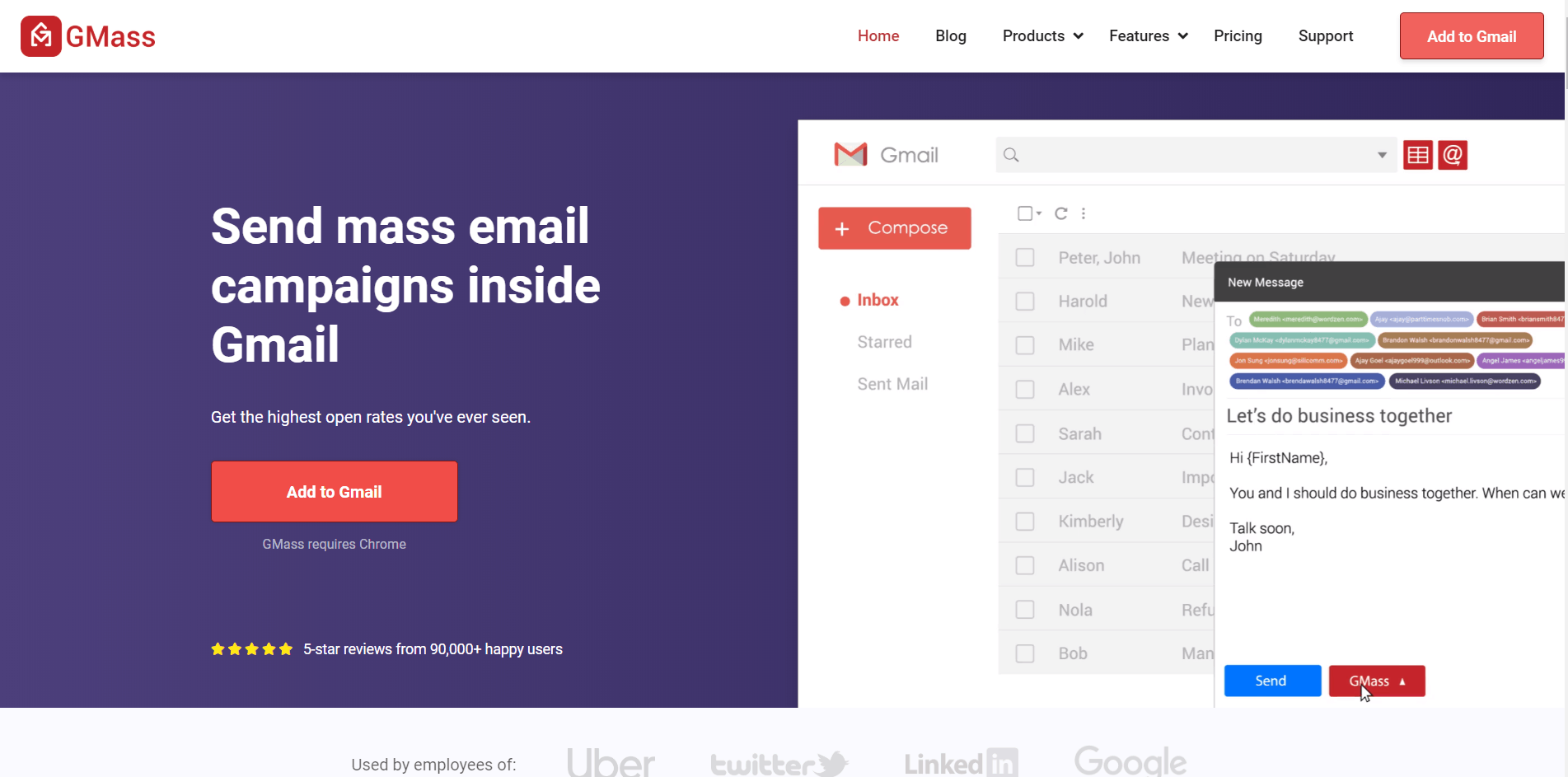
Zaawansowane raporty i analizy e-mailowe GMass
GMass posiada rozbudowany raport kampanii, zawierający szczegółowe zestawienia statystyk e-maili. Jest generowany automatycznie po wysłaniu kampanii e-mailowej i podsumowuje wszystkie podstawowe statystyki marketingowe, których potrzebujesz.
Jednak raporty GMass nie są zwykłymi raportami kampanii korespondencji seryjnej.
W przeciwieństwie do innych usług e-mailowych , GMass umieszcza raporty z kampanii na samym koncie Gmail. Nie musisz otwierać osobnego narzędzia ani okna, aby je zobaczyć – wszystkie potrzebne dane znajdują się w Twojej skrzynce odbiorczej!
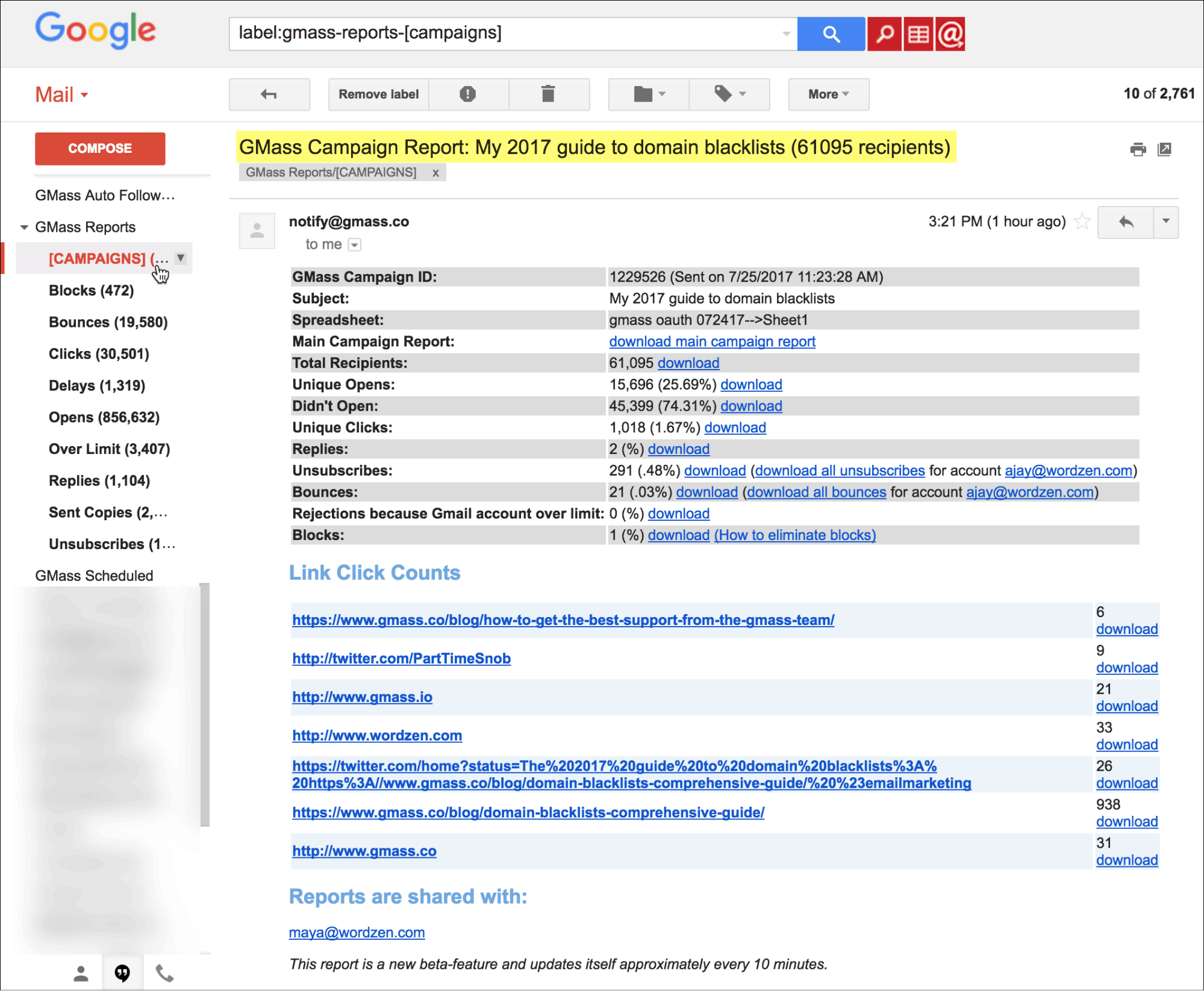
Pozwól, że pokażę Ci, w jaki sposób automatyczne raporty GMass dotyczące kampanii pomagają śledzić statystyki wiadomości e-mail.
A) Śledzenie otwartych wiadomości e-mail
Problem z Gmailem
Chociaż potwierdzenia odczytu Gmaila pomóc Ci zweryfikować, czy Twoje e-maile zostały otwarte, czasami zależy to od odbiorcy. Pamiętaj, że odbiorca zawsze może odmówić wysłania potwierdzenia przeczytania.
Rozwiązanie GMass
Raporty GMass na poziomie kampanii zawierają dwa wskaźniki umożliwiające śledzenie otwierania wiadomości e-mail w czasie rzeczywistym. Otwarcie wiadomości e-mail powoduje automatyczne pobranie piksela śledzącego w celu zmierzenia liczby otwarć. Ponieważ GMass śledzi wiadomości e-mail otwiera się automatycznie, nie musisz się martwić, czy odbiorca to zaakceptuje, czy nie.
Możesz znaleźć te statystyki w raporcie kampanii pod adresem:
- Unikalne otwarcia – łączna liczba identyfikatorów e-mail, które otworzyły Twoją wiadomość e-mail. Ale co się stanie, jeśli odbiorca otworzy Twoją wiadomość e-mail wiele razy?
Nie martw się, śledzona jest tylko liczba unikalnych odbiorców, którzy otworzyli Twoją wiadomość e-mail. Gdy ktoś otworzy e-maila po raz drugi, nie pojawi się on w tym raporcie. - Nie otworzył – całkowita liczba identyfikatorów e-mail, które NIE otworzyły Twojego e-maila.
Dodatkowo za każdym razem, gdy odbiorca otworzy Twoją wiadomość e-mail, do raportów GMass zostanie dodane powiadomienie > Otwiera etykietę w skrzynce odbiorczej Gmaila. Dzięki temu śledzenie wiadomości e-mail jest dziecinnie proste!
B) Śledzenie linków do wiadomości e-mail
Problem z Gmailem
Klient Gmaila nie pozwala na śledzenie liczby kliknięcia linków w wiadomościach Gmail.
Dlaczego śledzenie linków ma znaczenie?
Bez śledzenia linków nie dowiesz się, ilu odbiorców korzysta z treści e-maila. Mogą po prostu otworzyć twoją pocztę i zignorować wszystko, co zawiera.
Rozwiązanie GMass
Kampanie korespondencji seryjnej GMass mogą dokładnie śledzić kliknięcia linków w twoich e-mailach. Gdy ktoś kliknie link w Twojej wiadomości e-mail, wzmianka zostanie dodana do etykiety raportów GMass > Kliknięcia w Twojej skrzynce odbiorczej Gmaila. Śledzone są następujące dane:
- kto kliknął Twoje linki
- współczynnik klikalności na link
Dzięki śledzeniu linków GMass staje się niezwykle łatwo zmierzyć zaangażowanie subskrybentów.
Statystyki te można znaleźć w raporcie pod pozycją:
Unikalne kliknięcia – całkowita liczba unikalnych identyfikatorów e-mail, które kliknęły co najmniej jeden link w Twoim e-mail.
Ta funkcja śledzenia kliknięć może służyć do śledzenia linków i określania najbardziej atrakcyjnych tekstów kotwicy w wiadomościach e-mail. Aby uzyskać więcej informacji na temat śledzenia kliknięć za pomocą GMass, kliknij tutaj.
C) Odpowiedzi, odesłania i bloki
Problem z Gmailem
Klient Gmaila nie może śledzić odrzuceń , odpowiedzi, powiadomienia o blokowaniu i inne rodzaje odpowiedzi e-mailowych. Jest to problem, ponieważ nie możesz zmierzyć zmiennych e-maili, takich jak:
- Czy e-maile dotarły do odpowiednich osób?
- Które odpowiedzi wymagają Twojej natychmiastowej uwagi?
- Jakie identyfikatory e-mail są nieprawidłowe?
- Kogo należy usunąć z listy mailingowej?
Rozwiązanie GMass
Jednak GMass , automatycznie organizuje i śledzi odpowiedzi na Twoje wiadomości Gmail za pomocą funkcji Zarządzanie automatycznymi odpowiedziami.
Raport kampanii GMass podsumowuje statystyki odpowiedzi pod:
- Odpowiedzi – łączna liczba wiadomości e-mail adresy, które odpowiedziały na Twoją kampanię.
- Odesłania – całkowita liczba e-maili, które wróciły jako niemożliwe do dostarczenia z powodu nieprawidłowego adresu.
- Bloki – całkowita liczba e-maili, które wróciły jako niemożliwy do dostarczenia, ponieważ adres odrzucił Twój e-mail jako spam.
Po wysłaniu kampanii e-mailowej za pośrednictwem GMass, wszystkie odpowiedzi, odrzucenia i zablokowania kampanii są klasyfikowane pod tymi etykietami. Zawsze, gdy chcesz podsumować swoje odpowiedzi, przejrzyj te statystyki, aby znaleźć wszystkie potrzebne informacje.
D) Masowe wysyłanie e-maili
Problem z Gmailem
To bardzo niepraktyczne jest poleganie na potwierdzeniach odczytu Gmaila podczas wysyłania setek e-maili.
Dlaczego?
Za każdym razem, gdy wysyłasz wiadomość e-mail, musisz ręcznie żądać potwierdzenia odczytu. Dodatkowo będziesz musiał wysłać każdemu adresatowi osobną wiadomość e-mail, aby potwierdzenia odczytu działały. To zajmie wieczność!
Rozwiązanie GMass
Jednak GMass automatyzuje i usprawnia tę usługę. Korzysta z otwartego śledzenia, śledzenia kliknięć i zarządzania automatycznymi odpowiedziami, aby generować dokładne raporty dotyczące wszystkich wysyłanych e-maili.
Nie musisz kiwnąć palcem – GMass zrobi to wszystko za Ciebie!
3 więcej sposobów, w jakie GMass zwiększa otwartość i współczynniki konwersji
Oprócz potężnych raportów z kampanii GMass oferuje mnóstwo innych rozwiązań dla Twoich potrzeb związanych z wysyłaniem e-maili.
1. Automatyczne kontynuacje
Co robisz, jeśli odbiorca nie odpowiada na ważną wiadomość e-mail?
Wysyłasz kolejne e-maile jako przypomnienia.
Ale co, jeśli musisz wysyłać przypomnienia do setek osób?
Ręczne wykonanie tego jest niemożliwe!
Jednak z rozszerzeniem przeglądarki GMass nie będziesz musiał wykonywać całej tej ręcznej pracy.
Zamiast ręcznie sprawdzać każdą wiadomość e-mail – GMass zautomatyzuje to za Ciebie!
GMass oferuje usługę automatycznego śledzenia wiadomości e-mail dla Twoich kampanii. Pozwala dostosować wszystko, co dotyczy tych przypomnień uzupełniających, takich jak:
- Liczba wiadomości uzupełniających, które wyślesz do każdego odbiorcy.
- Każda wiadomość uzupełniająca.
- Luki czasowe między kolejnymi czynnościami dla odbiorcy.
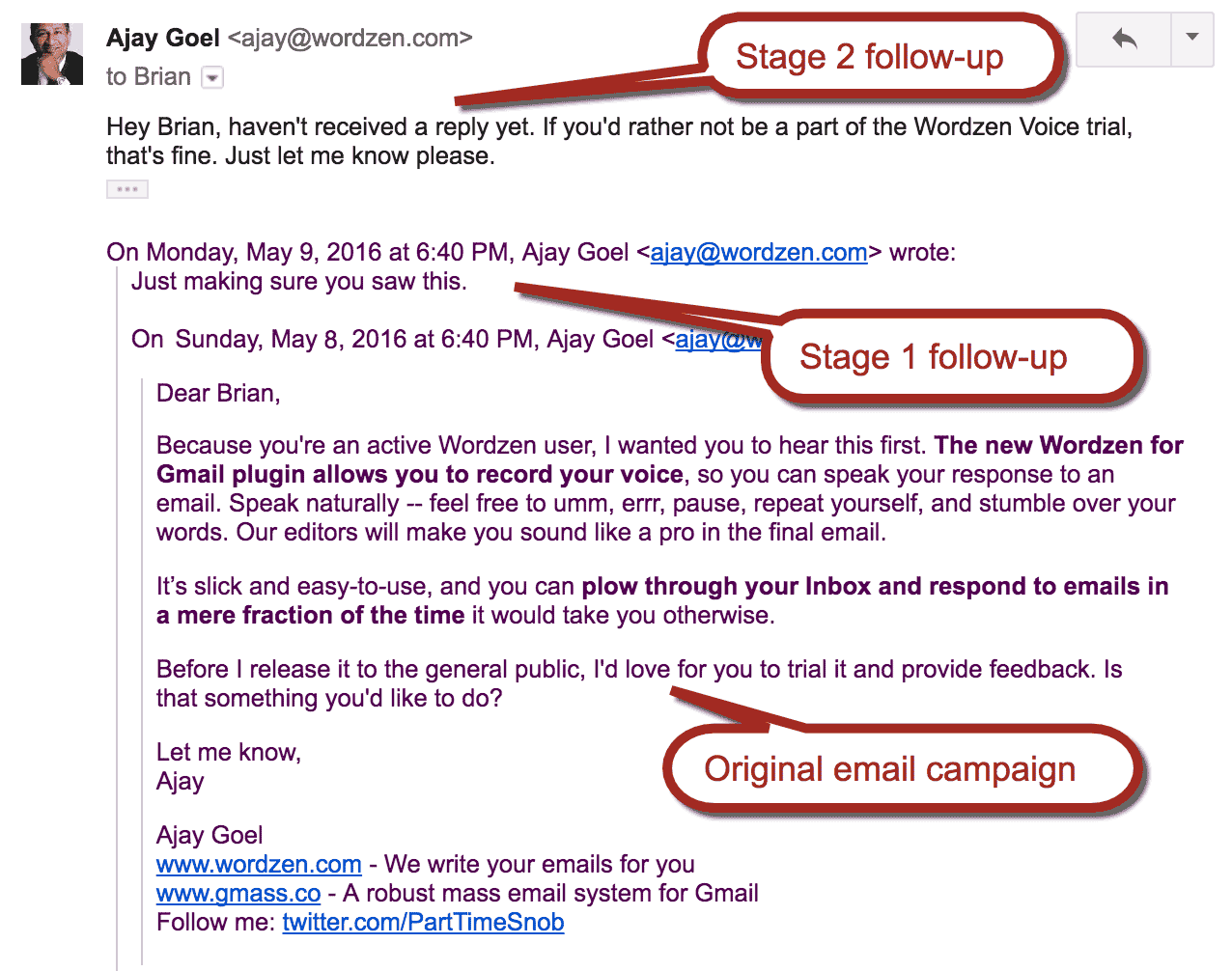
Kliknij tutaj, aby szczegółowy przewodnik dotyczący automatycznych działań następczych w GMass.
2. Personalizacja
Jeśli chcesz zwiększyć liczbę konwersji, musisz spersonalizować swoje e-maile.
Będziesz musiał zwrócić się do odbiorcy po imieniu lub wskazać jego firmę, aby zwiększyć szanse na otrzymanie pozytywnej odpowiedzi.
Dlaczego?
Personalizacja wiadomości e-mail sprawia, że są one bardziej odpowiednie dla odbiorców.
Pomyśl o tym.
Co by to było? wolisz otrzymywać?
Ogólny, mdły e-mail lub taki, który jest starannie spersonalizowany i odpowiada Twoim potrzebom?
Ale nie możesz ręcznie spersonalizować setek e-maili naraz, prawda?
Na szczęście GMass oferuje automatyczną usługę personalizacji, która usprawnia ten proces. Otrzymujesz takie funkcje, jak:
-
- Automatyczne wykrywanie imienia – GMass automatycznie wykrywa imię osoby na podstawie jej adresu e-mail i automatycznie wstawia go do wiadomości e-mail.
- Dostosuj linki i adresy URL – możesz dołączyć dostosowane linki i adresy URL dla każdego odbiorcy w swoich wiadomościach e-mail.
- Dołącz spersonalizowany obraz – GMass umożliwia dodanie niepowtarzalny obraz dla każdego odbiorcy w kampanii.
- Personalizuj całe akapity – możesz automatycznie dostosowywać duże bloki tekstu osobiście w swoich wiadomościach Gmail.
3. Przekrocz limity wysyłania Gmaila
Czy wiesz, że Twoje konto internetowe Gmail ma limit wysyłania e-maili?
Korzystając z konta Gmail, możesz wysyłać tylko 500 e-maili w ciągu 24 godzin, ale możesz wysyłać do 2000 e-maili co 24 godziny na koncie G Suite.
Rozszerzenie przeglądarki GMass pozwala jednak ominąć ten limit podczas wysyłania e-maili, które nie są zależne od czasu.
Dzięki GMass możesz wysłać jednocześnie do 10 000 e-maili!
Jak?
Narzędzie automatycznie rozsyła te wiadomości e-mail w ciągu kilku dni w oparciu o limit wysyłania Twojego konta Google.
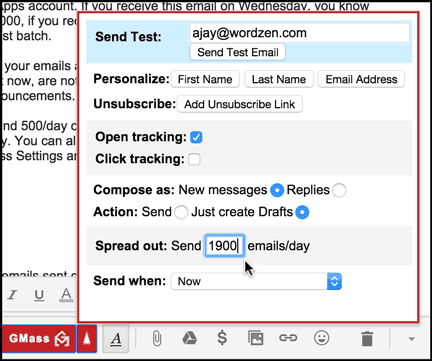
Załóżmy na przykład, że wysyłasz wiadomość e-mail na 6000 adresów z konta G Suite. Po kliknięciu przycisku GMass natychmiast zostanie wysłanych 2000 wiadomości e-mail. Następne 2000 zostanie wysłane 24 godziny później, a ostatnie 2000 zostanie wysłane 48 godzin później. W ten sposób nie będziesz musiał się logować przez trzy kolejne dni, aby wysłać wszystkie swoje e-maile.
Podsumowanie
Potwierdzenia odczytu Gmaila nie zostały zaprojektowane jako niezawodna metoda śledzenia wiadomości e-mail statystyki. Jeśli szukasz wszechstronnej aplikacji do śledzenia e-maili, dlaczego nie wypróbować zamiast tego rozszerzenia GMass do Gmaila?
To narzędzie ma wszystko, czego potrzebujesz, aby szybko wysyłać, zarządzać i śledzić wiadomości e-mail w kilka sekund. Pobierz wtyczkę internetową GMass do Chrome już dziś i wypróbuj ją za darmo!

Ajay jest założycielem GMass i od 20 lat rozwija oprogramowanie do wysyłania e-maili.